 Tutorial sistem
Tutorial sistem
 Siri Windows
Siri Windows
 \'Tidak Dapat Mengemas kini Janji Temu Kerana Sepadan...\' Betulkan Ralat
\'Tidak Dapat Mengemas kini Janji Temu Kerana Sepadan...\' Betulkan Ralat
\'Tidak Dapat Mengemas kini Janji Temu Kerana Sepadan...\' Betulkan Ralat
Oct 31, 2024 pm 10:27 PMBaca halaman pendedahan kami untuk mengetahui bagaimana anda boleh membantu MSPoweruser mengekalkan pasukan editorial Baca lebih lanjut

Lihat pembetulan yang terbukti untuk ralat Outlook: “Tidak dapat mengemas kini janji temu kerana sepadan…”
Ralat kemas kini kalendar biasanya berlaku disebabkan konflik penyegerakan antara apl desktop Outlook dan Microsoft Exchange Server, atau mana-mana perkhidmatan perkongsian kalendar, seperti Google atau iCloud.
Berikut ialah mesej ralat penuh:
- Tidak dapat mengemas kini janji temu kerana item sepadan yang anda segerakkan tidak sepadan, untuk menyelesaikan konflik, klik pada Buka.
Biasanya, anda harus mengklik pada butang Buka supaya Outlook menunjukkan kedua-dua salinan tempatan dan pelayan acara kalendar. Anda boleh memadamkan satu dan menyimpan yang lain. Walau bagaimanapun, ia sering gagal kerana pepijat dialog Mesej Konflik yang diketahui.
Ikuti pembetulan yang telah dicuba dan diuji ini untuk menyelesaikan isu tersebut dan meneruskan kerja anda:
Kemas kini Apl Outlook
Setakat 10:00 PM PST pada 7/11/24, Microsoft telah membetulkan isu perkhidmatan ini dengan menggunakan kemas kini seluruh dunia. Sebagai pengguna, anda tidak perlu melakukan apa-apa jika anda menggunakan mana-mana binaan apl kendiri Outlook berikut:
- 15.20.7741.xx
- 15.20.7762.xx
- 15.20.7784.xx
Untuk mengemas kini salinan anda, lakukan perkara berikut sekarang:
- Buka apl desktop dan klik pada tab Fail.
- Klik pada pilihan Akaun Pejabat di sudut kiri bawah.
- Pilih menu lungsur turun Pilihan Kemas Kini dan klik pada butang Kemas Kini Sekarang.

Padamkan Cache Luar Talian Outlook
- Tutup Outlook sepenuhnya untuk memastikan tiada fail sedang digunakan.
- Buka Panel Kawalan daripada menu Mula dan pilih Mel atau Mel (Microsoft Outlook).

- Klik Akaun E-mel dan pilih akaun anda.

- Klik pada butang Tukar di atas alamat e-mel.

- Nyahtanda Gunakan Mod Pertukaran Cache dan klik Seterusnya.
- Klik pada butang Selesai.
- Anda kini boleh menutup dialog tetapan akaun untuk menyimpan perubahan.

- Navigasi ke folder berikut:
<code>C:\Users\YourUsername\AppData\Local\Microsoft\Outlook</code>
- Cari dan padam fail OST yang dikaitkan dengan akaun e-mel Microsoft Outlook anda.

- Buka Semula Outlook, kembali ke bahagian Tetapan Akaun daripada tab Fail dan pilih Tetapan Akaun sekali lagi.

- Pilih alamat e-mel domain Microsoft 365 anda dan tekan Change. Anda kini boleh mendayakan semula Gunakan Mod Pertukaran Cache pada kotak dialog Tetapan Luar Talian. Klik Seterusnya dan pilih Selesai pada dialog seterusnya.

- Mulakan semula Outlook untuk membenarkannya membina semula cache luar talian secara automatik.
Lumpuhkan Alat Tambah
Apl dan alat tambah pihak ketiga yang tidak disokong selalunya mengganggu operasi rutin Outlook. Selain itu, mungkin terdapat sambungan Microsoft yang buggy juga. Begini cara untuk melumpuhkannya:
- Tekan kekunci Alt F T untuk membuka dialog Outlook Options.
- Klik pada kategori Tambahan dalam panel navigasi sebelah kiri.
- Pilih Urus anak panah lungsur turun di penjuru kiri sebelah bawah dan pilih Tambah COM.
- Klik Pergi.

- Dialog Tambah COM akan dibuka. Nyahtanda semua sambungan dalam senarai itu.
- Klik OK untuk menyimpan.

- Sekarang, kembali ke tab Outlook Home.
- Klik pada ikon Lagi Apl dalam panel navigasi sebelah kiri.
- Pilih Tambah Apl daripada menu konteks.

- Pada skrin seterusnya, pilih Urus apl anda.
- Anda akan melihat senarai apl.
- Cari apl yang berkaitan dengan Outlook, klik pada menu tiga titik dan pilih Alih keluar.

- Ulang proses untuk sambungan lain.
- Mulakan semula Pandangan.
Tukar kepada Pandangan Baharu
- Buka apl Classic Outlook.
- Klik butang togol Cuba Outlook baharu di sudut kanan atas.

Perisian akan dimulakan semula dan membuka antara muka pengguna baharu.
Kemas kini Mesyuarat pada Outlook Web Access (OWA)
Ini ialah penyelesaian untuk ralat "Tidak dapat mengemas kini janji temu kerana..." pada Outlook. Cuba langkah ini:
- Tutup apl desktop.
- Log masuk ke akaun web Outlook anda menggunakan bukti kelayakan yang sama yang anda gunakan pada apl kendiri.
- Pilih modul Kalendar daripada panel navigasi sebelah kiri.

- Klik pada acara kalendar dan kemas kininya.

- Sekarang, buka apl desktop Outlook.
- Ia sepatutnya menunjukkan acara yang dikemas kini.
Kosongkan Item Kalendar dalam Gedung Outlook (OST)
- Navigasi ke anak tetingkap Kalendar Outlook.
- Klik kanan pada kotak pilihan Kalendar di bawah bahagian Kalendar Saya.
- Pilih Properti daripada menu konteks.

- Klik pada butang Kosongkan Item Luar Talian dalam kotak dialog Sifat Kalendar.
- Pilih Guna dan klik OK untuk menyimpan perubahan.

Baiki Fail Data Outlook
- Tutup semua apl dan perkhidmatan Microsoft 365.
- Navigasi ke direktori PC berikut:
<code>C:\Users\YourUsername\AppData\Local\Microsoft\Outlook</code>
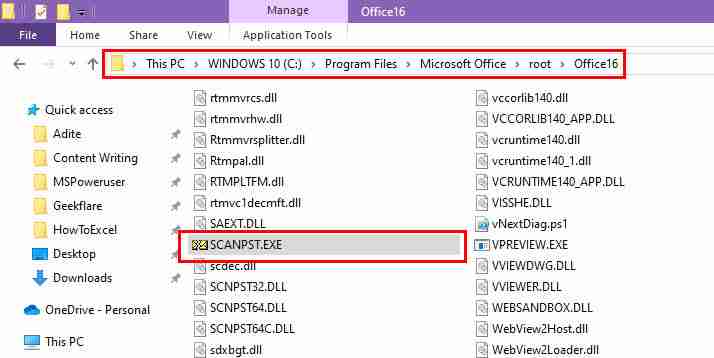
- Cari dan klik dua kali pada pakej aplikasi SCANPST.EXE untuk menjalankannya.
- Ia harus memilih fail OST lalai secara automatik.
- Jika ia berbeza, klik Semak imbas dan pilih fail sasaran.
- Klik Mula.

- Setelah imbasan selesai, anda akan melihat ringkasan.
- Jika terdapat sebarang ralat, tandai kotak untuk Buat sandaran fail yang diimbas sebelum membaiki.
- Klik Baiki untuk mula membetulkan fail.
- Setelah selesai, buka Outlook dan semak sama ada isu itu telah diselesaikan.
Jadi, kini anda tahu cara menyelesaikan ralat "Tidak dapat mengemas kini janji temu kerana..." pada apl desktop Outlook anda.
Ulas di bawah jika anda mendapati panduan penyelesaian masalah ini membantu atau jika anda ingin berkongsi cadangan. Selain itu, jika tetingkap peringatan Outlook anda terlalu kecil atau anda terus menghadapi ShareFile untuk Outlook telah mengeluarkan pengecualian, kami boleh membantu.
Atas ialah kandungan terperinci \'Tidak Dapat Mengemas kini Janji Temu Kerana Sepadan...\' Betulkan Ralat. Untuk maklumat lanjut, sila ikut artikel berkaitan lain di laman web China PHP!

Alat AI Hot

Undress AI Tool
Gambar buka pakaian secara percuma

Undresser.AI Undress
Apl berkuasa AI untuk mencipta foto bogel yang realistik

AI Clothes Remover
Alat AI dalam talian untuk mengeluarkan pakaian daripada foto.

Clothoff.io
Penyingkiran pakaian AI

Video Face Swap
Tukar muka dalam mana-mana video dengan mudah menggunakan alat tukar muka AI percuma kami!

Artikel Panas

Alat panas

Notepad++7.3.1
Editor kod yang mudah digunakan dan percuma

SublimeText3 versi Cina
Versi Cina, sangat mudah digunakan

Hantar Studio 13.0.1
Persekitaran pembangunan bersepadu PHP yang berkuasa

Dreamweaver CS6
Alat pembangunan web visual

SublimeText3 versi Mac
Perisian penyuntingan kod peringkat Tuhan (SublimeText3)

Topik panas
 Cara mengeluarkan kata laluan dari log masuk windows 11
Jun 27, 2025 am 01:38 AM
Cara mengeluarkan kata laluan dari log masuk windows 11
Jun 27, 2025 am 01:38 AM
Jika anda ingin membatalkan log masuk kata laluan untuk Windows 11, terdapat tiga kaedah untuk dipilih: 1. Ubah suai tetapan log masuk automatik, hapuskan "untuk menggunakan komputer ini, pengguna mesti memasukkan nama pengguna dan kata laluan mereka", dan kemudian mulakan semula log masuk automatik selepas memasukkan kata laluan; 2. Beralih ke kaedah log masuk tanpa kata laluan, seperti pin, cap jari atau pengenalan muka, konfigurasikannya dalam "Tetapan> Akaun> Pilihan Log masuk" untuk meningkatkan kemudahan dan keselamatan; 3. Padam kata laluan akaun secara langsung, tetapi terdapat risiko keselamatan dan boleh membawa kepada beberapa fungsi yang terhad. Adalah disyorkan untuk memilih penyelesaian yang sesuai berdasarkan keperluan sebenar.
 Saya menjadi pengguna kuasa windows semalaman dengan aplikasi sumber terbuka baru ini dari Microsoft
Jun 20, 2025 am 06:07 AM
Saya menjadi pengguna kuasa windows semalaman dengan aplikasi sumber terbuka baru ini dari Microsoft
Jun 20, 2025 am 06:07 AM
Seperti banyak pengguna Windows, saya sentiasa mencari cara untuk meningkatkan produktiviti saya. Palet Perintah dengan cepat menjadi alat penting bagi saya. Utiliti yang kuat ini telah mengubah sepenuhnya bagaimana saya berinteraksi dengan Windows, memberi saya akses segera ke
 Bagaimana untuk menyahpasang program di Windows 11?
Jun 30, 2025 am 12:41 AM
Bagaimana untuk menyahpasang program di Windows 11?
Jun 30, 2025 am 12:41 AM
Terdapat tiga cara utama untuk menyahpasang program pada Windows 11: 1. Nyahpasang melalui "Tetapan", buka "Tetapan"> "Aplikasi"> "Aplikasi yang dipasang", pilih program dan klik "Nyahpasang", yang sesuai untuk kebanyakan pengguna; 2. Gunakan panel kawalan, cari dan masukkan "Panel Kawalan"> "program dan fungsi", klik kanan program dan pilih "Uninstall", yang sesuai untuk pengguna yang terbiasa dengan antara muka tradisional; 3. Gunakan alat pihak ketiga seperti Revouninstaller untuk membersihkan dengan lebih teliti, tetapi perhatikan risiko sumber dan operasi muat turun, dan orang baru dapat memberi keutamaan untuk menggunakan kaedah sistem sendiri.
 Bagaimana untuk menjalankan aplikasi sebagai pentadbir di Windows?
Jul 01, 2025 am 01:05 AM
Bagaimana untuk menjalankan aplikasi sebagai pentadbir di Windows?
Jul 01, 2025 am 01:05 AM
Untuk menjalankan program sebagai pentadbir, anda boleh menggunakan fungsi Windows sendiri: 1. Klik kanan menu untuk memilih "Run As Administrator", yang sesuai untuk senario kenaikan keistimewaan sementara; 2. Buat jalan pintas dan periksa "Run sebagai Pentadbir" untuk mencapai permulaan kenaikan keistimewaan automatik; 3. Gunakan penjadual tugas untuk mengkonfigurasi tugas automatik, sesuai untuk menjalankan program yang memerlukan keizinan pada asas yang dijadualkan atau latar belakang, perhatikan untuk menetapkan butiran seperti perubahan jalan dan cek kebenaran.
 Windows 10 KB5061087 Memperbaiki Kemalangan Menu Mula, Pautan Muat turun Langsung
Jun 26, 2025 pm 04:22 PM
Windows 10 KB5061087 Memperbaiki Kemalangan Menu Mula, Pautan Muat turun Langsung
Jun 26, 2025 pm 04:22 PM
Windows 10 KB5061087 kini dilancarkan sebagai kemas kini pratonton pilihan untuk mereka pada versi 22H2 dengan pembetulan menu Mula.
 Windows 11 membawa kembali ciri Windows 10 yang lain
Jun 18, 2025 am 01:27 AM
Windows 11 membawa kembali ciri Windows 10 yang lain
Jun 18, 2025 am 01:27 AM
Ini mungkin tidak berada di bahagian atas senarai ciri orang yang ingin kembali dari Windows 10, tetapi ia masih menawarkan beberapa kegunaan. Sekiranya anda ingin melihat minit dan saat semasa tanpa menghidupkan paparan itu pada jam bar tugas utama (di mana ia
 Microsoft: Isu DHCP hits KB5060526, KB5060531 dari Windows Server
Jun 26, 2025 pm 04:32 PM
Microsoft: Isu DHCP hits KB5060526, KB5060531 dari Windows Server
Jun 26, 2025 pm 04:32 PM
Microsoft mengesahkan bahawa perkhidmatan pelayan DHCP mungkin berhenti bertindak balas atau enggan menyambung selepas kemas kini Jun 2025 untuk Windows Server.
 Membina PC Permainan Pertama anda pada tahun 2025: Apa yang sebenarnya anda perlukan
Jun 24, 2025 am 12:52 AM
Membina PC Permainan Pertama anda pada tahun 2025: Apa yang sebenarnya anda perlukan
Jun 24, 2025 am 12:52 AM
Pada masa lalu, saya selalu melihat barisan i5 sebagai anemia ketika datang ke permainan. Walau bagaimanapun, pada tahun 2025, CPU jarak pertengahan lebih daripada cukup untuk memulakan perjalanan permainan anda. Banyak permainan masih tidak sepenuhnya menggunakan prestasi pelbagai teras serta mereka boleh, jadi





